
飞牛Nas部署 kkfileview 实现在线预览文件
飞牛Nas部署 kkfileview 实现在线预览文件
一、前言
1.1、介绍
kkFileView为文件文档在线预览解决方案,该项目使用流行的spring boot搭建,易上手和部署,基本支持主流办公文档的在线预览,如doc,docx,xls,xlsx,ppt,pptx,pdf,txt,zip,rar,图片,视频,音频等等
二、部署工作
2.1、Compose 商店部署
用 Compose_shop.sh 部署完毕,直接跳转到 Web 界面配置即可!
2.2、Compose 文件部署
services:
kkfileview:
image: pi4k8s/kkfileview:4.4.0
container_name: kkfileview
ports:
- 7030:8012
volumes:
- /vol1/1000/Docker/kkfileview:/opt/kkFileView-4.4.0
environment:
- KK_OFFICE_PREVIEW_TYPE=pdf
- KK_OFFICE_PREVIEW_SWITCH_DISABLED=true
- KK_PDF_DOWNLOAD_DISABLE=true
- KK_FILE_UPLOAD_ENABLED=false
- KK_CONTEXT_PATH=/
restart: always
network_mode: bridge2.3、飞牛可视化部署
2.3.1、镜像仓库源
推荐镜像源:https://docker.1ms.run
2.3.2、镜像准备
镜像为:pi4k8s/kkfileview
版本为:4.4.0
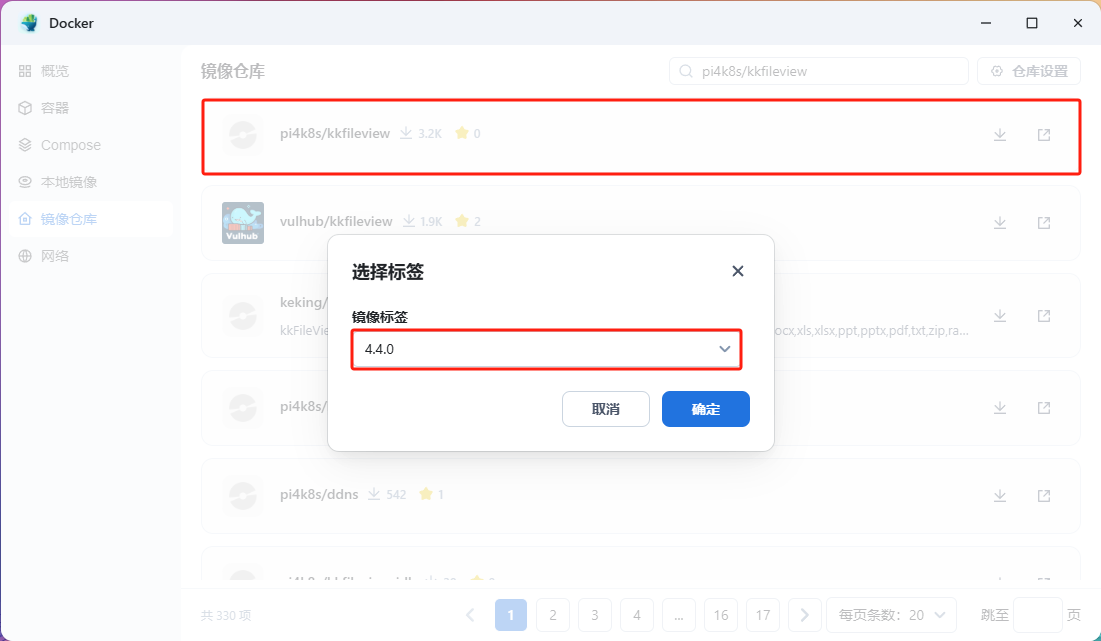
2.3.3、目录准备
创建 Docker 文件夹(存放容器)目录下创建 kkfileview 文件夹

2.3.4、可视化容器配置
容器名称自定义,勾选开机自动开启
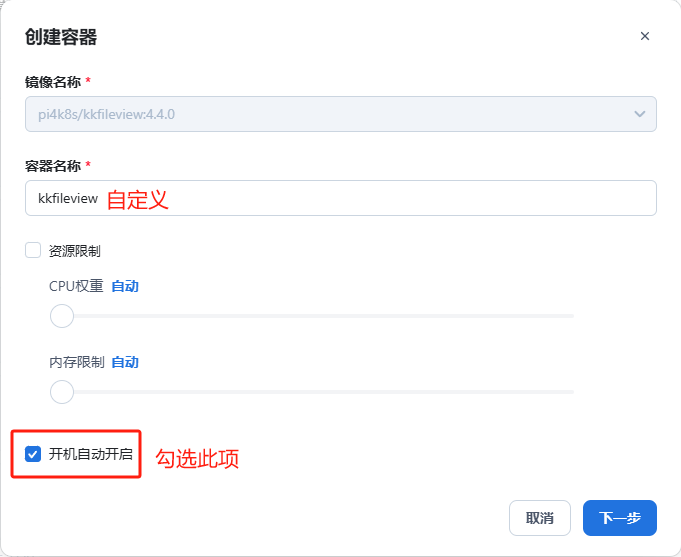
端口只能更改前选框,后选框不能修改,存储设置配置如下:
/vol1/1000/Docker/kkfileview映射/opt/kkFileView-4.4.0
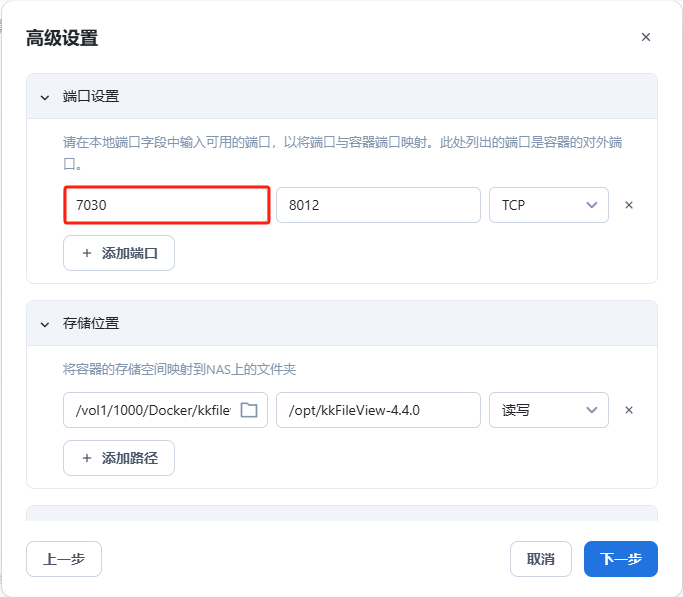
添加环境变量如下:
KK_OFFICE_PREVIEW_TYPE=pdfKK_OFFICE_PREVIEW_SWITCH_DISABLED=trueKK_PDF_DOWNLOAD_DISABLE=trueKK_FILE_UPLOAD_ENABLED=falseKK_CONTEXT_PATH=/
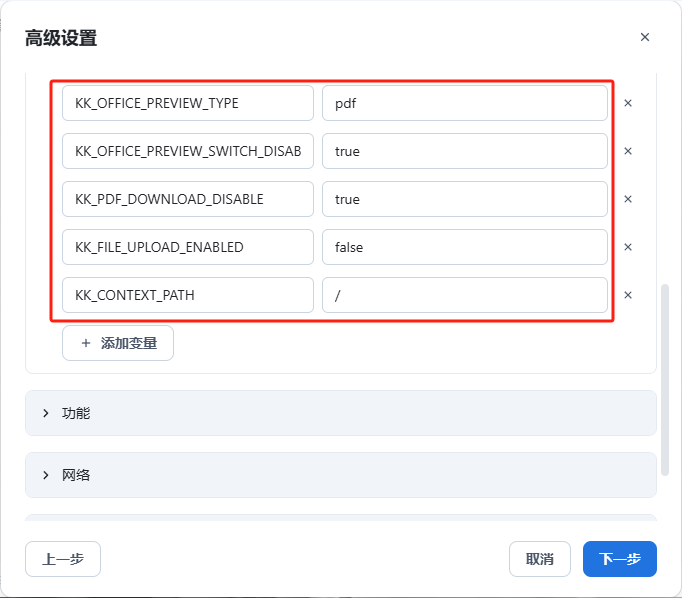
勾选创建后启动容器,并创建容器
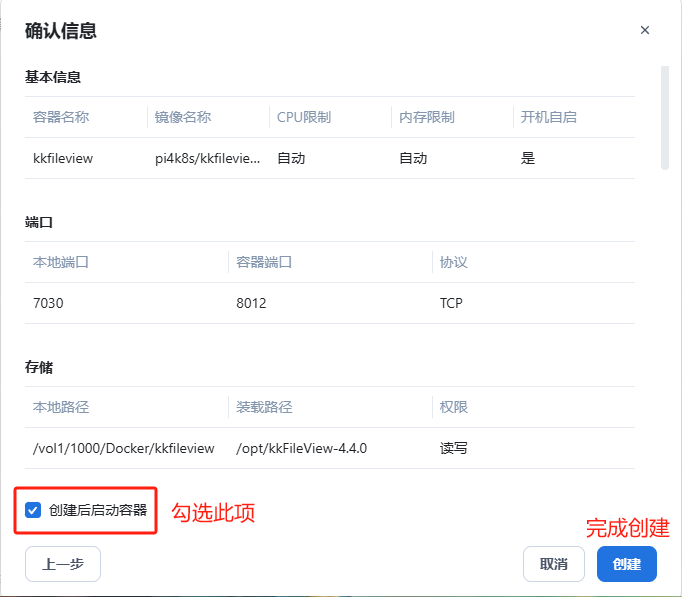
三、部署后的 Web 配置
3.1、内部配置
进入 kkfileview 的 Web 界面,如下图所示
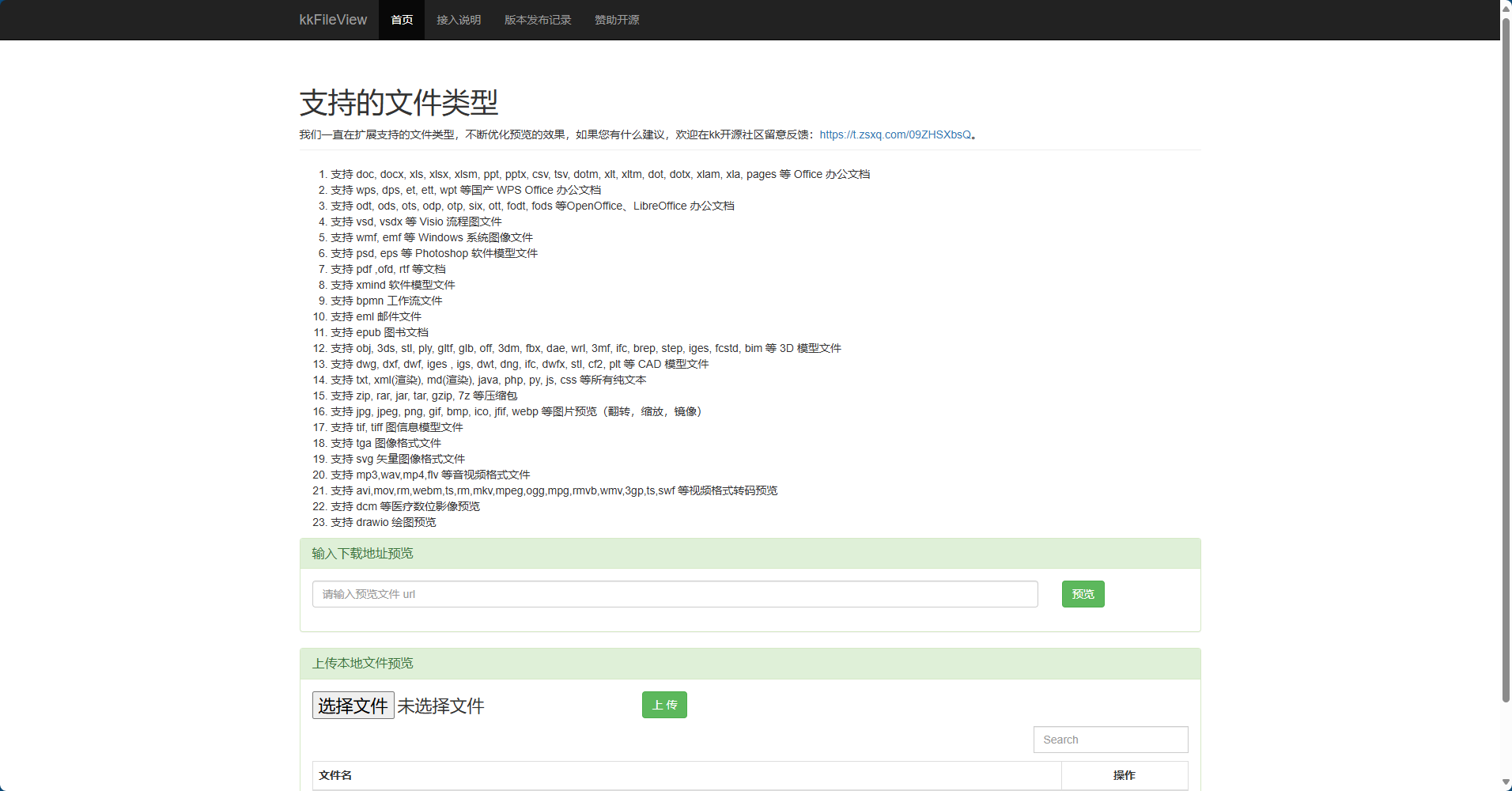
点击选择文件,选择完成后点击上传
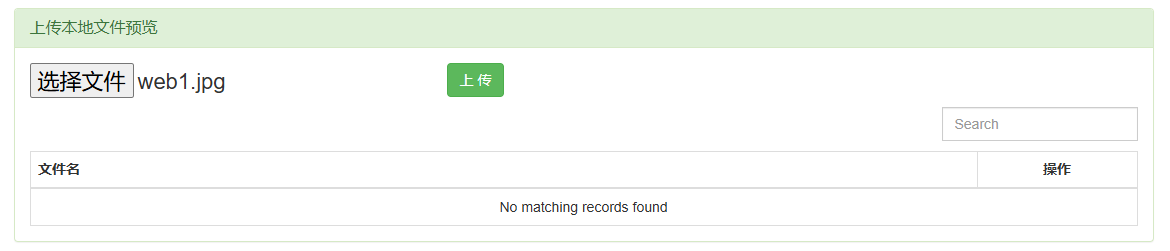
上传完成后,会在下方显示资源,可对资源进行预览或删除
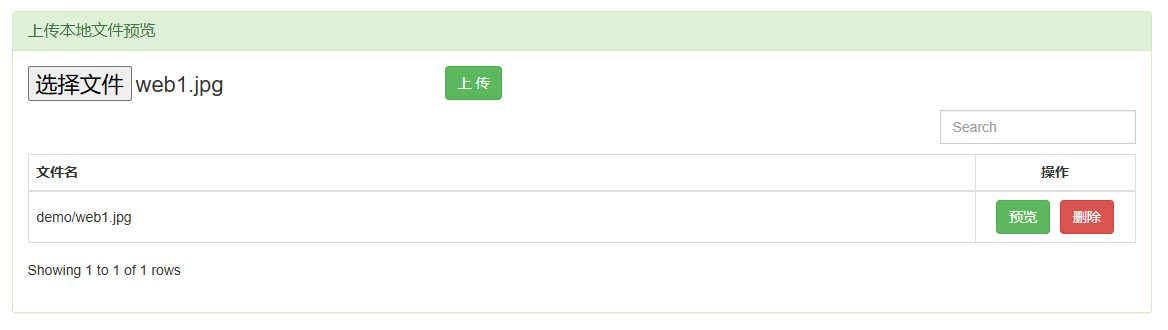
点击预览,即可进行文件的预览
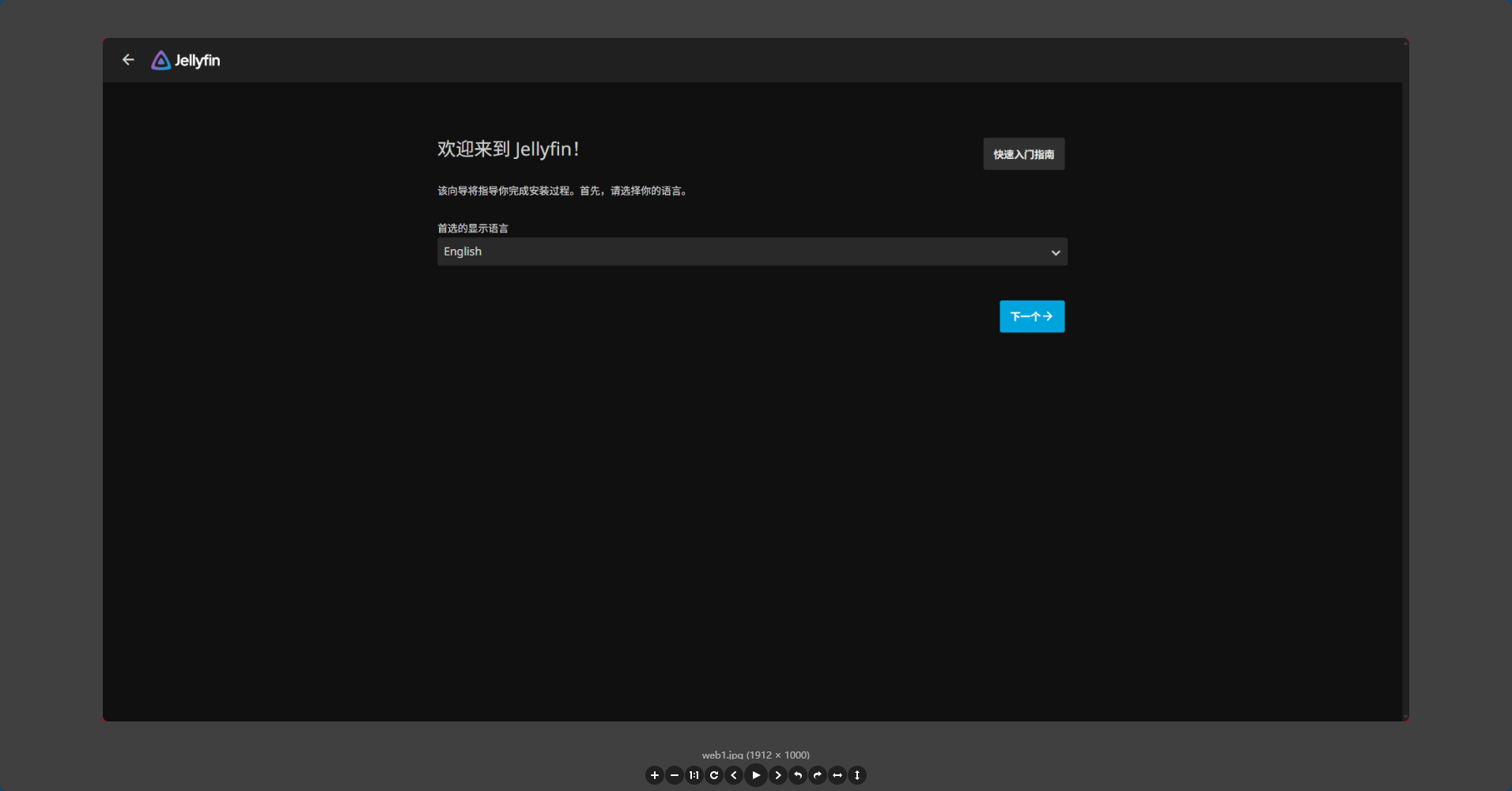
点击删除,即可对文件进行删除,并弹出删除确认框
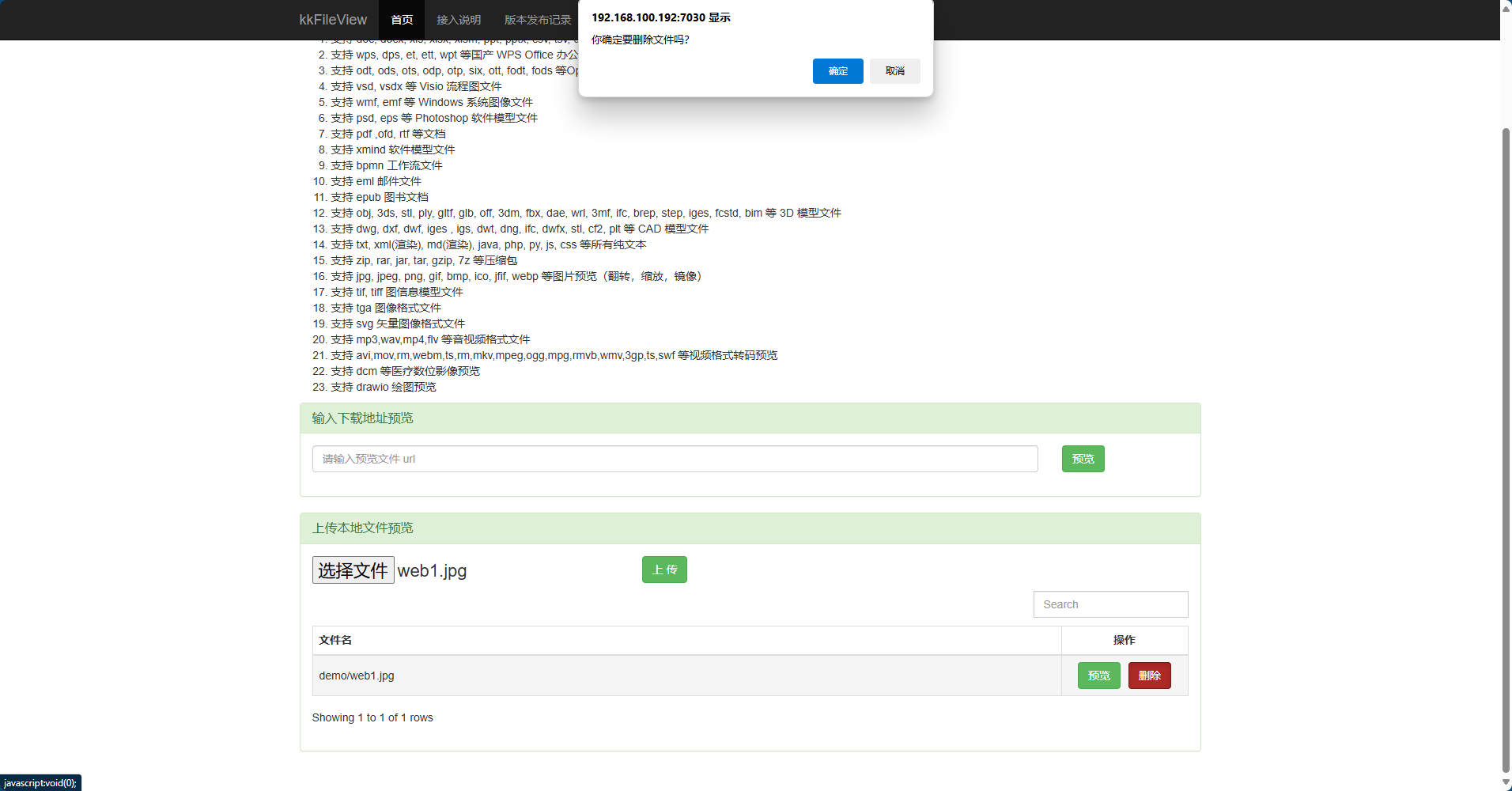
输入删除密码,默认密码为:123456 输入成功后,即可删除文件,到此 kkfileview 的配置完毕
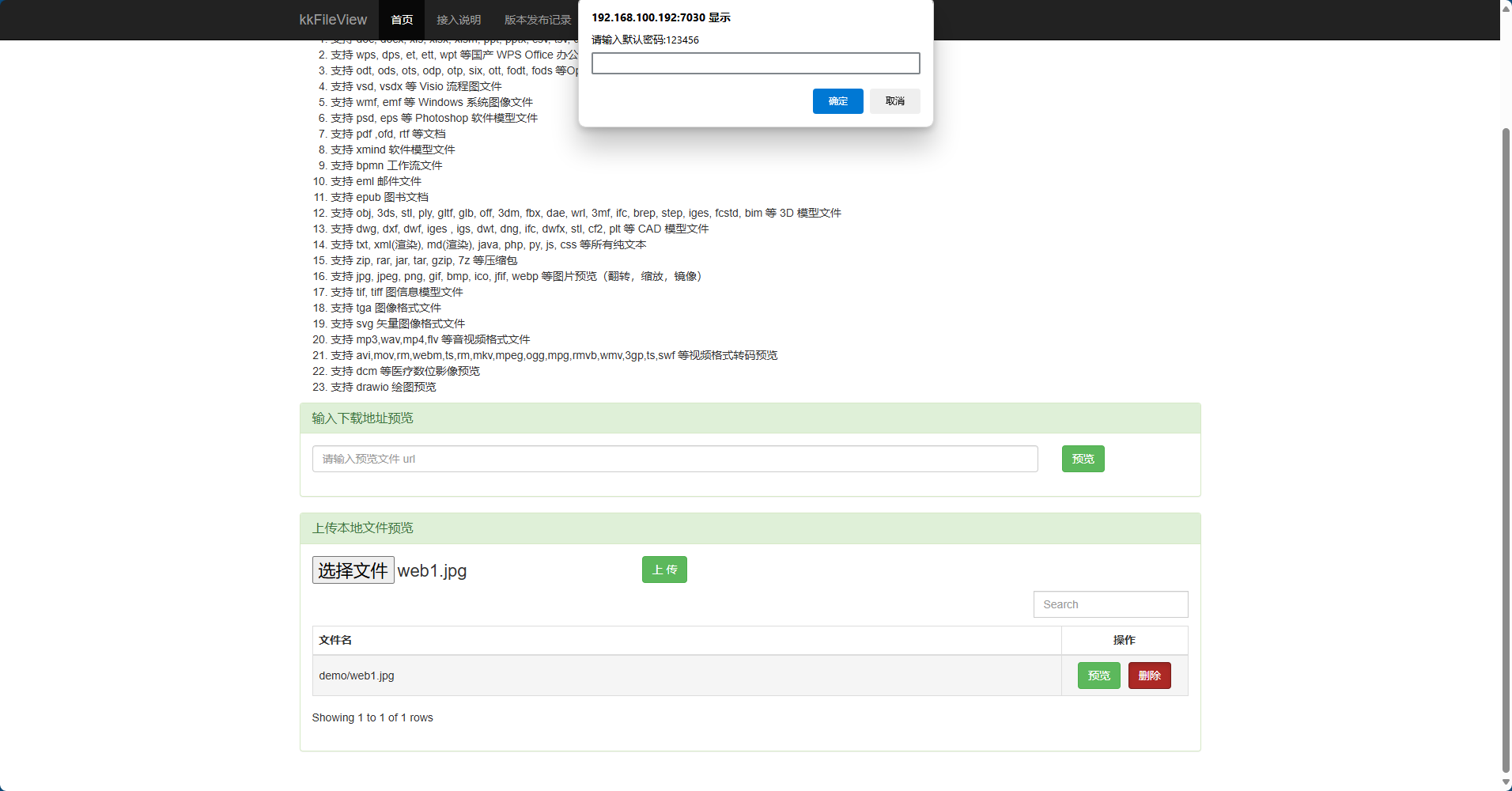
- 感谢你赐予我前进的力量
赞赏者名单
因为你们的支持让我意识到写文章的价值🙏
本文是原创文章,作者为:三人行 — James Gosling,哔哩哔哩主页!
评论
匿名评论
隐私政策
你无需删除空行,直接评论以获取最佳展示效果




